[プロジェクター] ZenBeam Latte L1のよくあるご質問(FAQ)

Q1. iPhoneやAndroidスマートフォンを使用してワイヤレスプロジェクションをすることはできますか?
A1. ZenBeam Latte L1とスマートフォンを同じWi-Fiネットワークに接続することで、ワイヤレスプロジェクションを実行することができます。
Q2. ZenBeam Latte L1がサポートするファイルシステムは?
A2. FAT32形式です。
Q3. ZenBeam Latte L1はHDCPに対応していますか?
A3. はい。ZenBeam Latte L1のHDMIインターフェースはHDCP(High-bandwidth Digital Content Protection)プロトコルに対応します。
Q4. ZenBeam Latte L1がサポートしているインターフェースは?
A4. USB/HDMI 1.4/Bluetooth
Q5. サポートするUSBストレージデバイスの容量は?
A5. ファイルシステム FAT32形式で、最大 2TB までとなります。4GB を超えるファイルの読み込みには対応しておりません。
Q6. 動画再生時、本体上面のコントロール機能が上下左右キーに切り替わるのはなぜですか?
A6. 動画再生時、音量ボタンはカーソル機能としてアプリ上で制御されるためです。動画の再生や一時停止、音量を調整する場合は付属のリモコンをお使いください。
Q7. ZenBeam Latte L1のワイヤレスプロジェクションを使用すると、ストリーミングメディ(Netflix、Prime Video、Huluなど)を再生することができません。なぜですか?
A7. HDCP(High-bandwidth Digital Content Protection)などにより保護されたコンテンツをワイヤレスプロジェクション機能で投写することはできません。
Q8. ZenBeam Latte L1でNetflixを制御することはできますか?
A8. アプリの制御には、USB 2.0 ポートにマウスを接続するか、リモコンをカーソルモードに切り替えてお使いください。
Q9. ファームウェアを更新することはできますか?
A9. ホーム画面から 設定 > 全般 > システムの更新 の順に進みます。
(ファームウェアの更新は、安定した通信環境下で行ってください。また、更新中は絶対に電源を切らないでください。)
Step1. 設定を選択
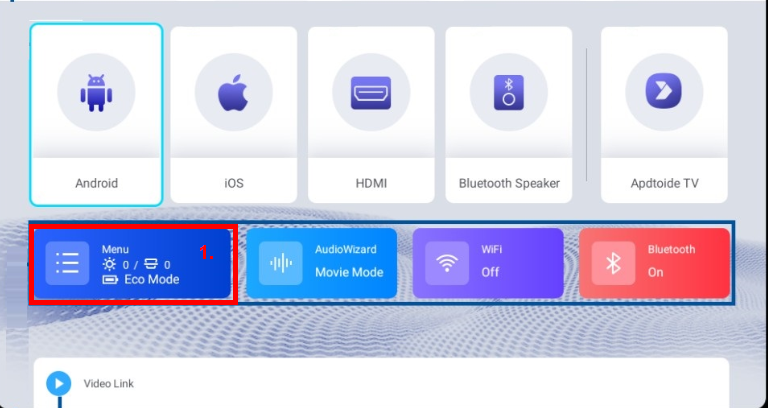
Step2. 全般を選択
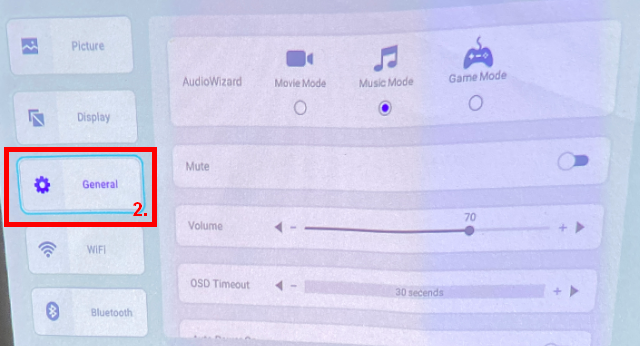
Step3. システムの更新を選択
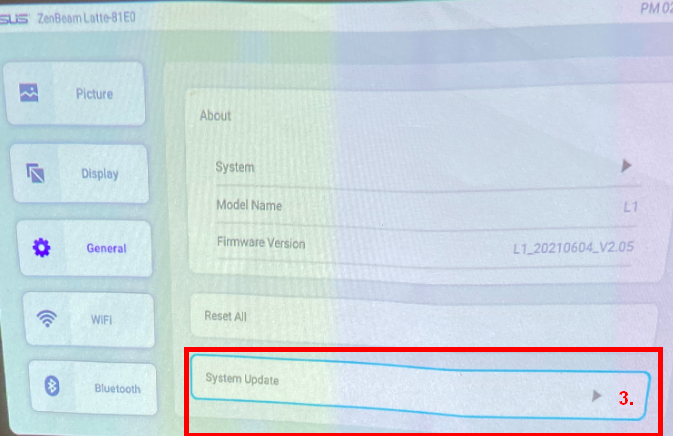
Q10. ZenBeam Latte L1の台形補正が、縦のみ補正され横が補正されないのはなぜですか?
A10. ZenBeam Latte L1はタテ台形補正のみに対応しています。ヨコ台形補正には対応しておりません。
Q11. Aptoide TVの起動時に免責事項が表示されるのはなぜですか?
A11. 重要な内容のため必ずご一読ください。
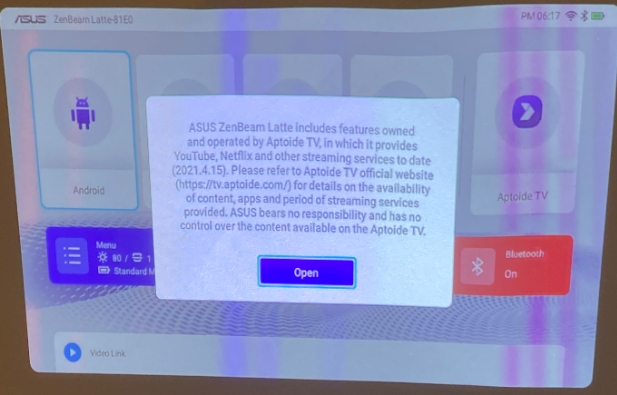
ASUS ZenBeam Latteは、Aptoide S.A.が開発・提供するアプリストア機能を内蔵しています。 アプリストアでは、YouTubeやNetflixなどのストリーミングサービスアプリが提供されています (2021.4.15時点)。各種コンテンツやアプリ、ストリーミング サービスの提供期間については、Aptoide TVの公式Webサイト (https://tv.aptoide.com/) をご確認ください。Aptoide TVによって提供されるすべてのコンテンツについてASUSは一切責任を負いません。
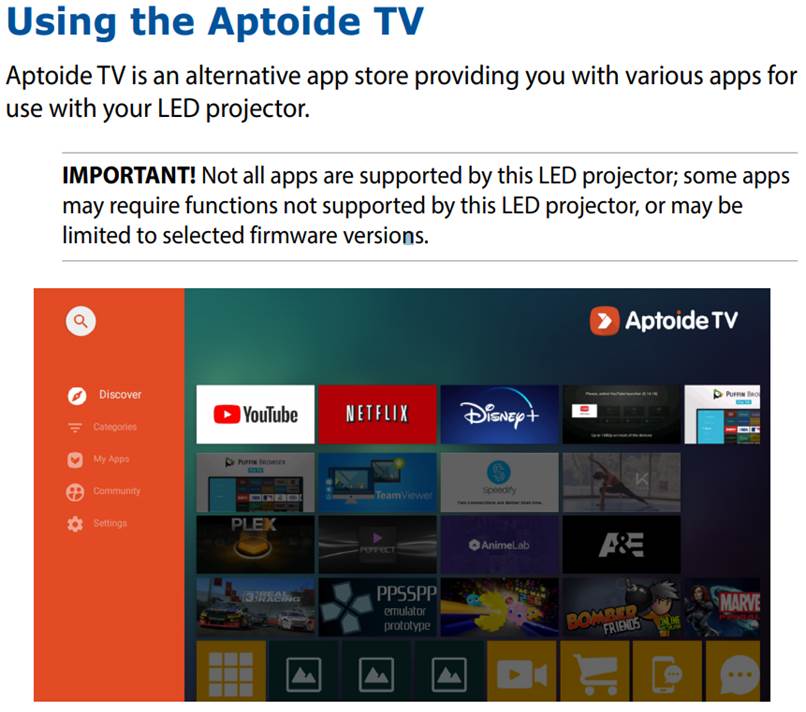
Aptoide TVは、サードパーティー製のアプリストアーで、ストリーミングコンテンツやゲームを楽しむことができます。
ご注意: すべてのAndroid™アプリが本製品およびAptoide TVに対応しているわけではありません。Aptoide TVで探しているアプリが見つからない場合は、アプリのデベロッパーが本製品およびAptoide TVへのインストールを許可していないことが考えられます。
ご参考: リモコンまたはUSB接続のマウス/キーボードをご使用いただくことで、より快適に操作することができます。
Q12. ワイヤレスプロジェクション機能を使用するためのスマートフォンの要件はありますか?
A12. Android™ 5.0 以上、iOS 9.0 以降
Q13. iOS/Android™ スマートフォンで「EShare」アプリを使用してワイヤレスプロジェクションを実行する子はできますか?
A13. はい、サードパーティ製アプリ「EShare」を使用してスマートフォンの画面を投写することができます。
Step1. ZenBeam Latte L1とスマートフォンを同じWi-Fiネットワークに接続します。
Step2. EShareを起動し、デバイスリストに表示されたZenBeam Latte L1をタップします。

Step3. 任意の機能をタップして使用します。

タッチモードではスマートフォンの画面をタップして操作することができます。
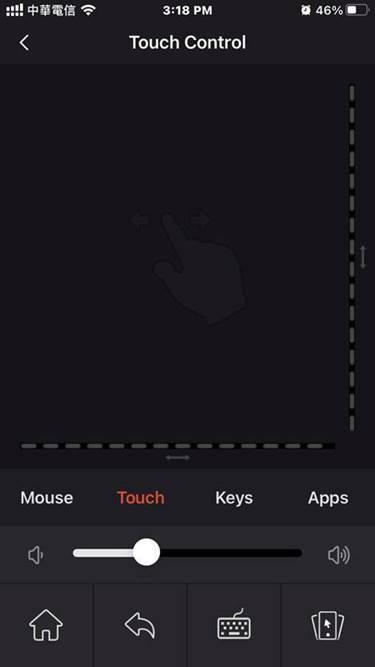
Q14. Aptoid TVに内蔵されているYouTubeでログインができない。または動作を停止してしまい使用することができません。

A14. 現在、ZenBeam Latte L1のバージョンに対応するYouTubeアプリがないためにこのような問題が発生しています。そのため、Aptoid TVに含まれるYouTubeアプリではシステム認証を行うことができません。
しかし、YouTubeで動画を正常に再生することは可能です。再生リストなどを使用するためにYouTubeにログインする必要がある場合は、ミラーリング機能をご使用ください。また、ZenBeam Latte L1はYouTube動画のリンクを送信し再生リストを作成することができます。
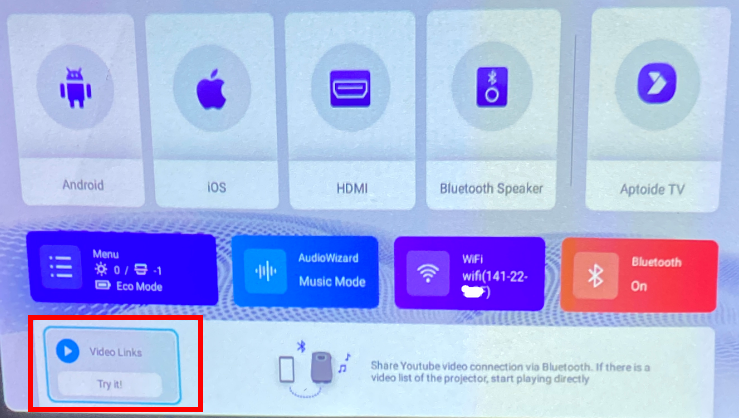
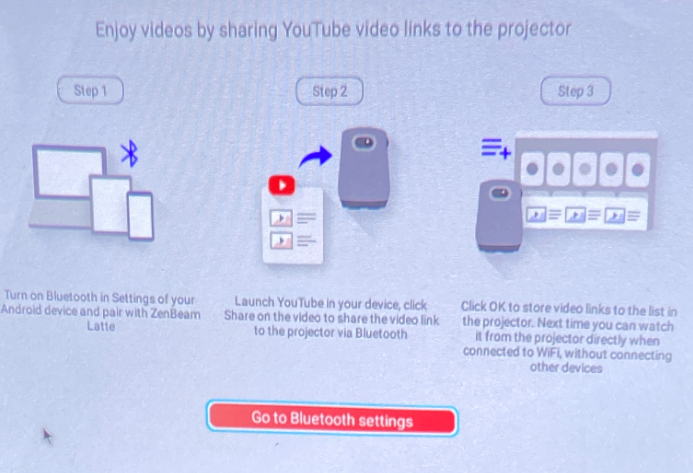
Q15. ZenBeam Latte L1がサポートする解像度は?
A15. 次の表をご覧ください。
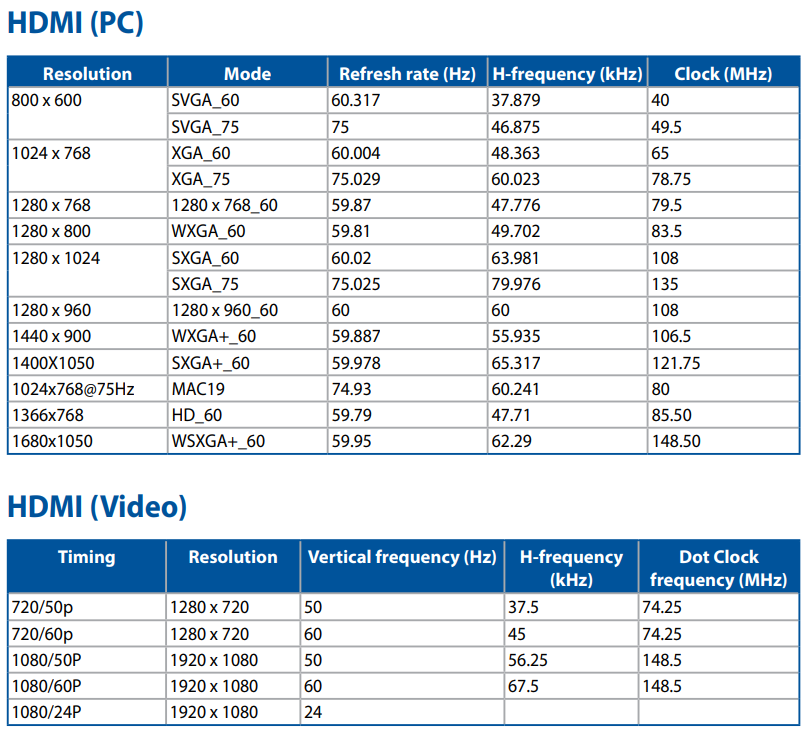
Q16. ZenBeam Latte L1と互換性のあるスマートフォンは?
A16. 以下の表をご覧ください。
| Google Pixel 4 (64GB) | |
| Pixel 3a | |
| HTC | U11+ 64GB() |
| SAMSUNG | GALAXY NOTE10+ |
| SAMSUNG | GALAXY S8 |
| SAMSUNG | GALAXY S20 |
| Redmi | NOTE 8 PRO |
| Apple | iPhone 8 plus |
| Apple | iPhone X |
| Apple | iPhone XS Max |
| Apple | iPhone SE(2020) |
| Apple | iPhone 11 |
| Apple | iPhone 12 Pro MAX |
| Apple | iPad Pro 2 |
| Apple | iPad Pro 3 |
| Mi | Mi 9 |
| Huiwei | P20 |
| Huiwei | Mate Pad Pro |
| OPPO | Reno3 Pro 5G |